今回はWordPressのテーマの設定を行います。
ConoHa WINGでブログの開設をしたときに、ブログのテーマを選択したのを覚えていますでしょうか。
有料のテーマがある中で、Cocoonだけが無料でできます。
そのためCocoonを選択していると思います。今回はその設定をしていきたいと思います。
WordPressにログインした状態から始めますので、ログイン方法を忘れてしまった方は前回の記事をご覧ください。
テーマ設定
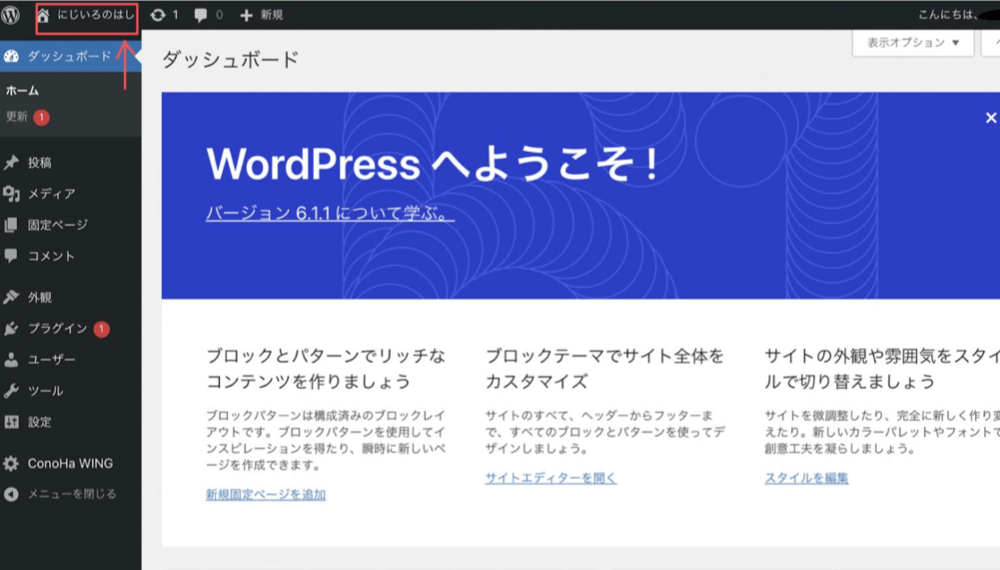
テーマの設定を行うことでブログのどこが変化するのかを知るために、変更前に自分のブログを見ておくとわかりやすいかもしれません。(必須ではないです)
見る場合は
0.左上に自分のサイト名が書いてあると思います。こちらをクリックします。
【サイトを表示】をクリックすると、自分のサイトの今の状態を見ることができます。
ブラウザの戻るボタンで戻ることができます。

1.では本題に移り、テーマの設定を行なっていきます。
①【外観】をクリックします。
②【テーマ】をクリックします。
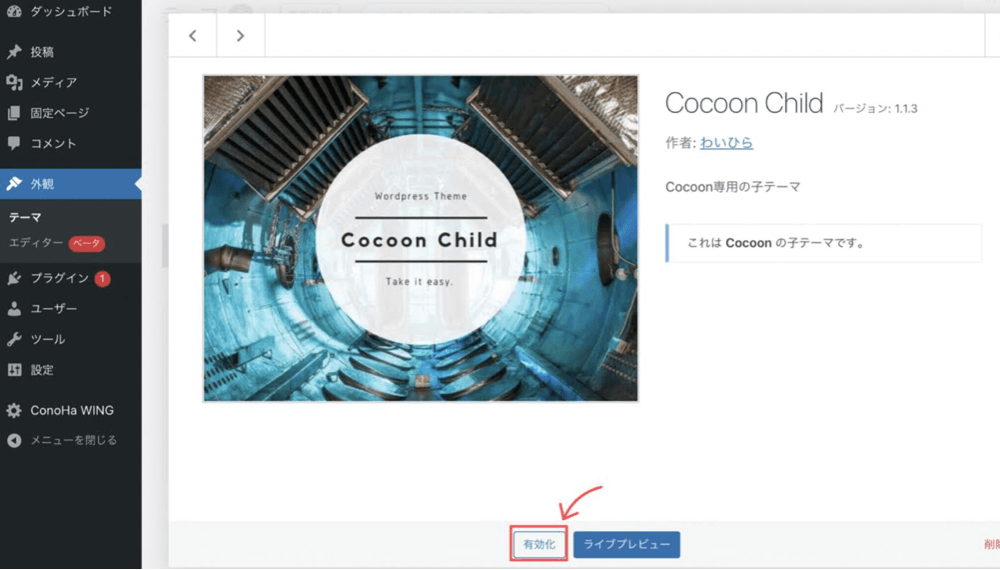
2.
【Cocoon Child】を選択します。
【有効化】をクリックします。
※隣にあるシンプルなデザインの【Cocoon】ではないので気をつけてください。
これでテーマ設定が完了です。
最後に
今回はテーマ設定を行いました。
テーマ設定後に自分のブログを見に行くと少し変化したのがわかると思います。少しずつブログがカッコ良くなっているのがわかりますね。
次回も細々とした初期設定をしていきたいと思います。


